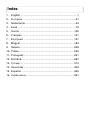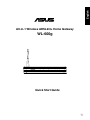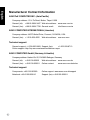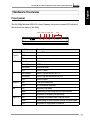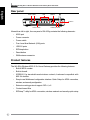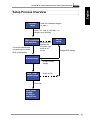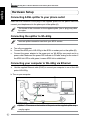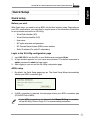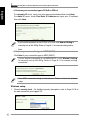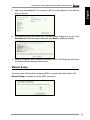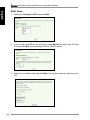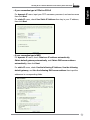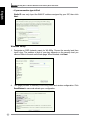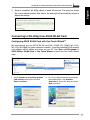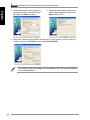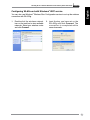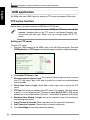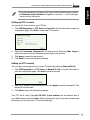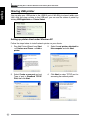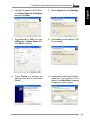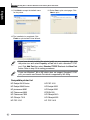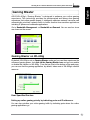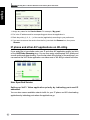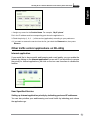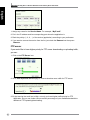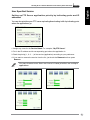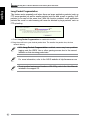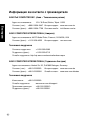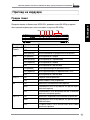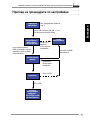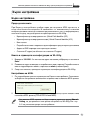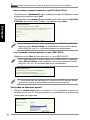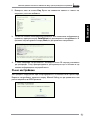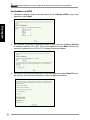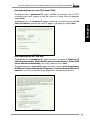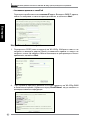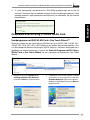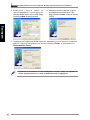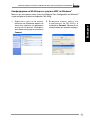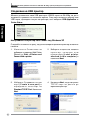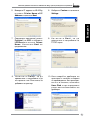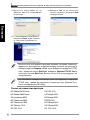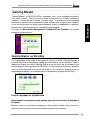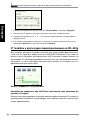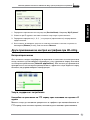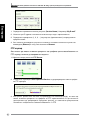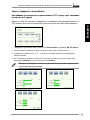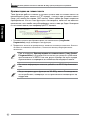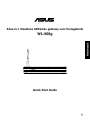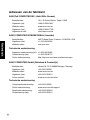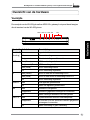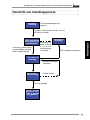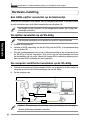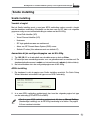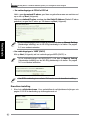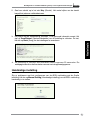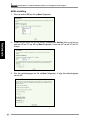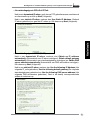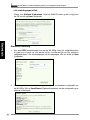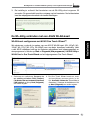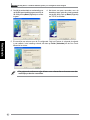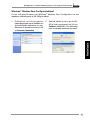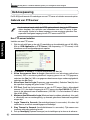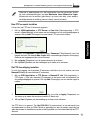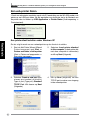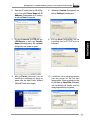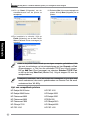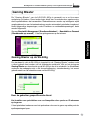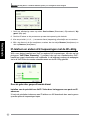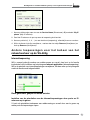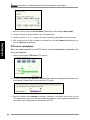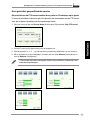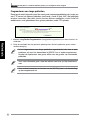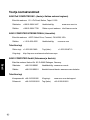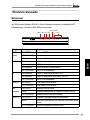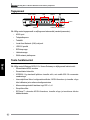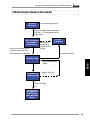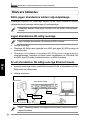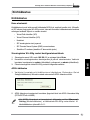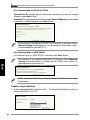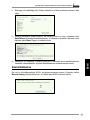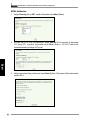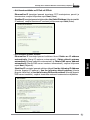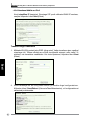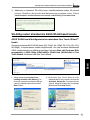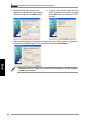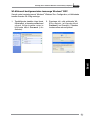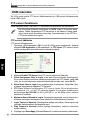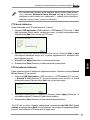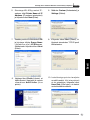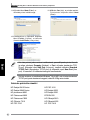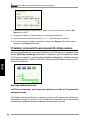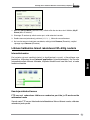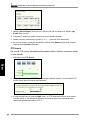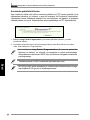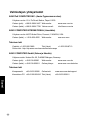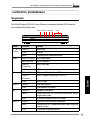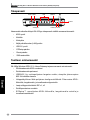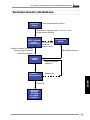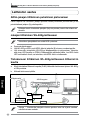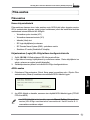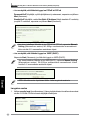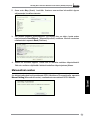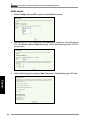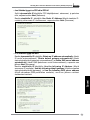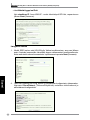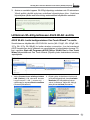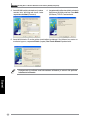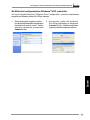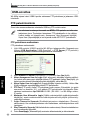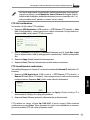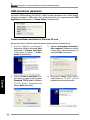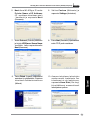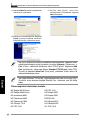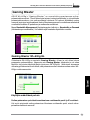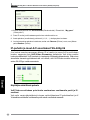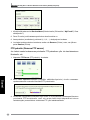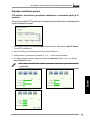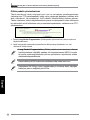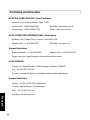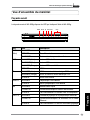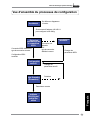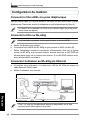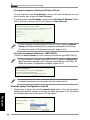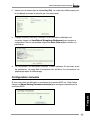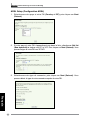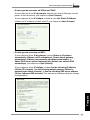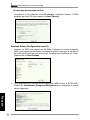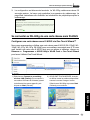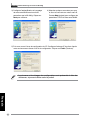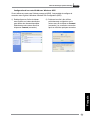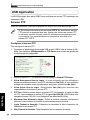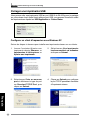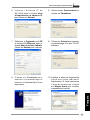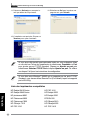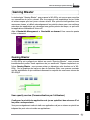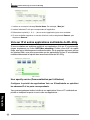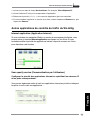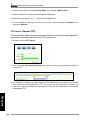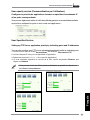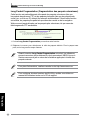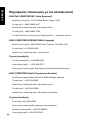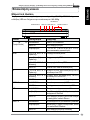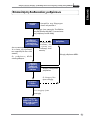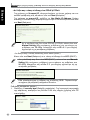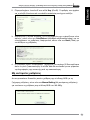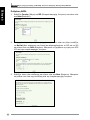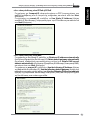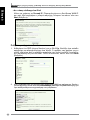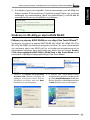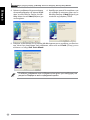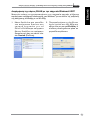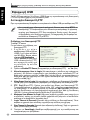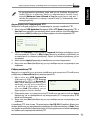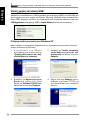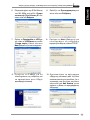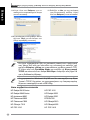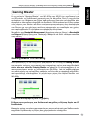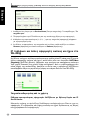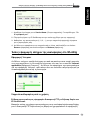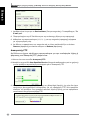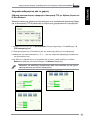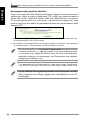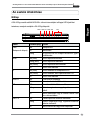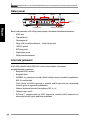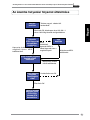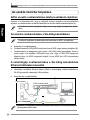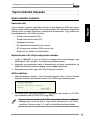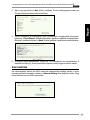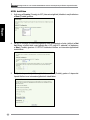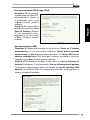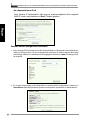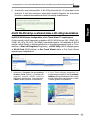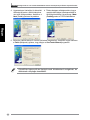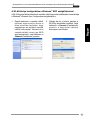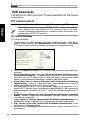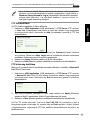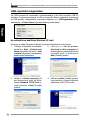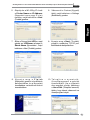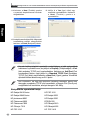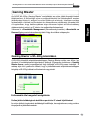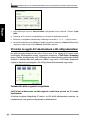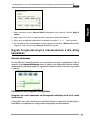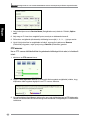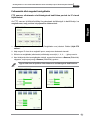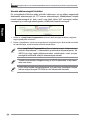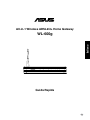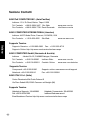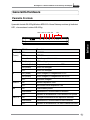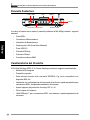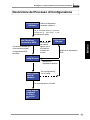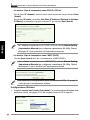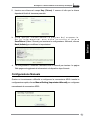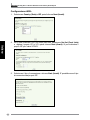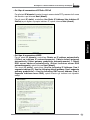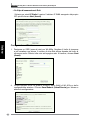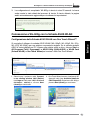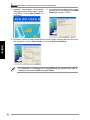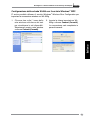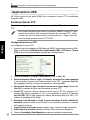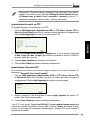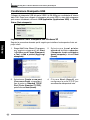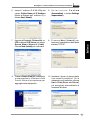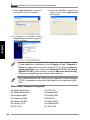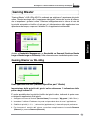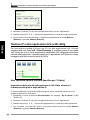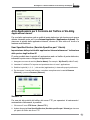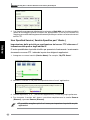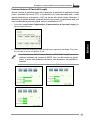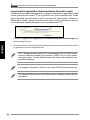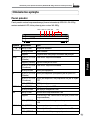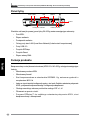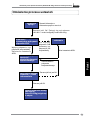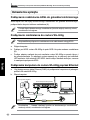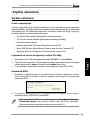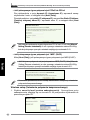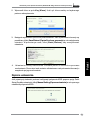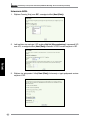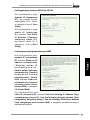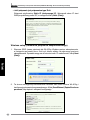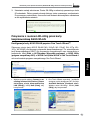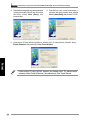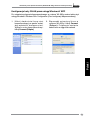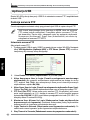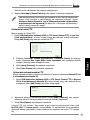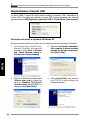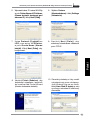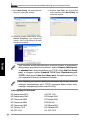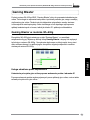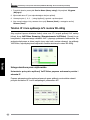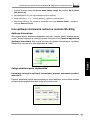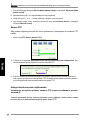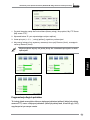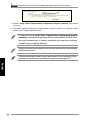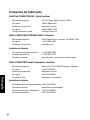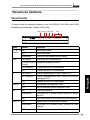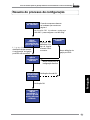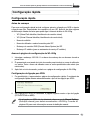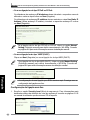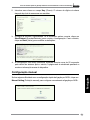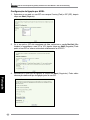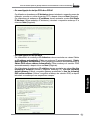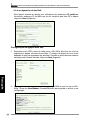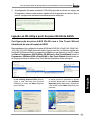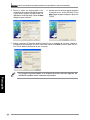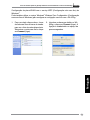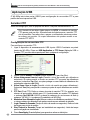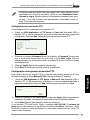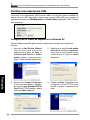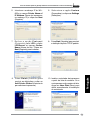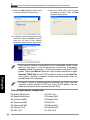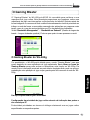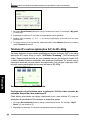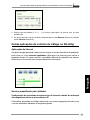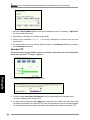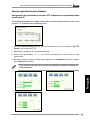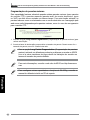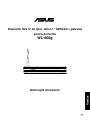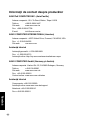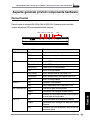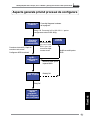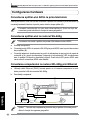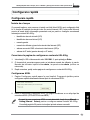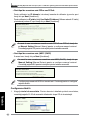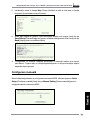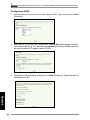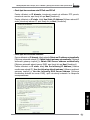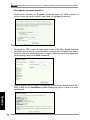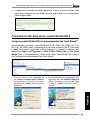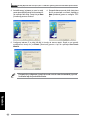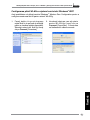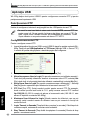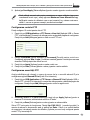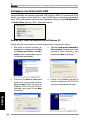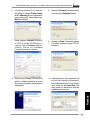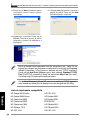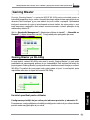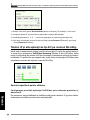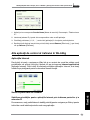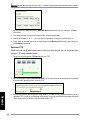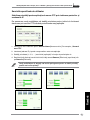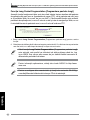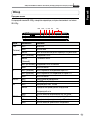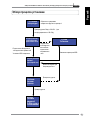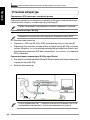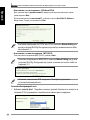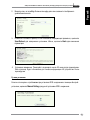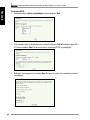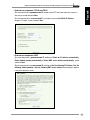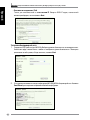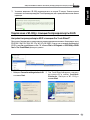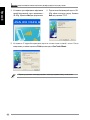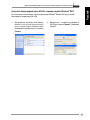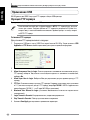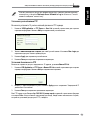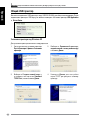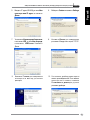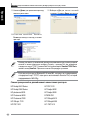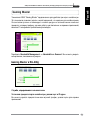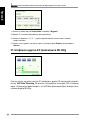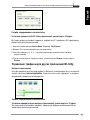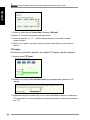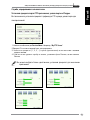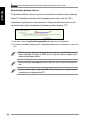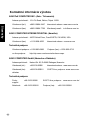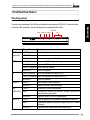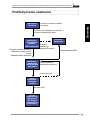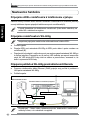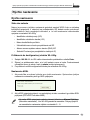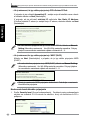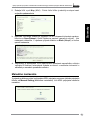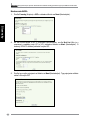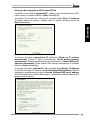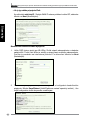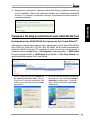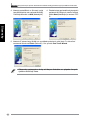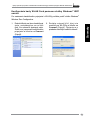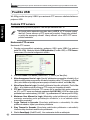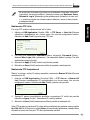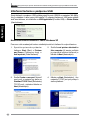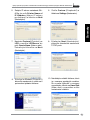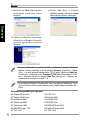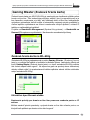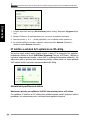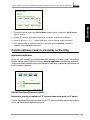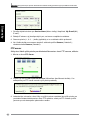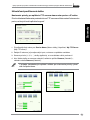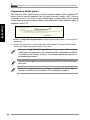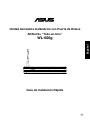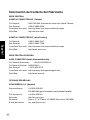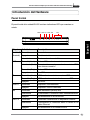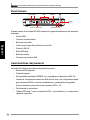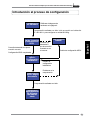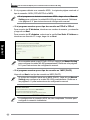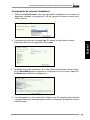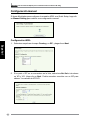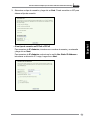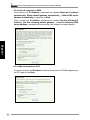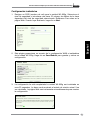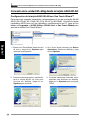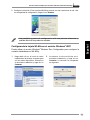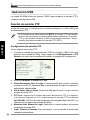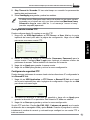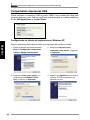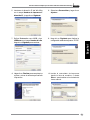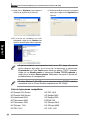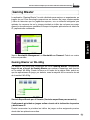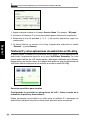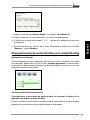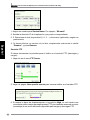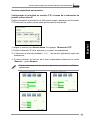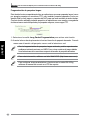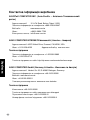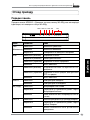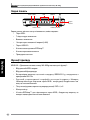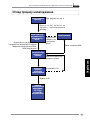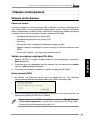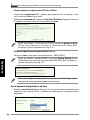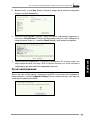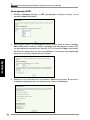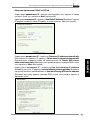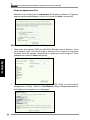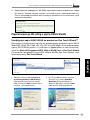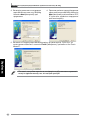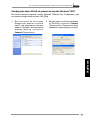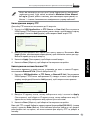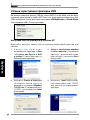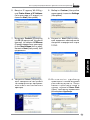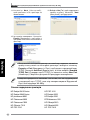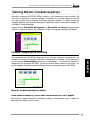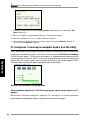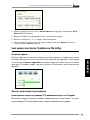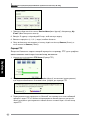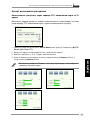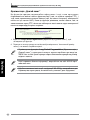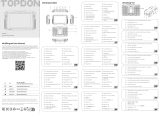Asus WL-600g Manual do usuário
- Categoria
- Roteadores
- Tipo
- Manual do usuário
A página está carregando ...
A página está carregando ...
A página está carregando ...
A página está carregando ...
A página está carregando ...
A página está carregando ...
A página está carregando ...
A página está carregando ...
A página está carregando ...
A página está carregando ...
A página está carregando ...
A página está carregando ...
A página está carregando ...
A página está carregando ...
A página está carregando ...
A página está carregando ...
A página está carregando ...
A página está carregando ...
A página está carregando ...
A página está carregando ...
A página está carregando ...
A página está carregando ...
A página está carregando ...
A página está carregando ...
A página está carregando ...
A página está carregando ...
A página está carregando ...
A página está carregando ...
A página está carregando ...
A página está carregando ...
A página está carregando ...
A página está carregando ...
A página está carregando ...
A página está carregando ...
A página está carregando ...
A página está carregando ...
A página está carregando ...
A página está carregando ...
A página está carregando ...
A página está carregando ...
A página está carregando ...
A página está carregando ...
A página está carregando ...
A página está carregando ...
A página está carregando ...
A página está carregando ...
A página está carregando ...
A página está carregando ...
A página está carregando ...
A página está carregando ...
A página está carregando ...
A página está carregando ...
A página está carregando ...
A página está carregando ...
A página está carregando ...
A página está carregando ...
A página está carregando ...
A página está carregando ...
A página está carregando ...
A página está carregando ...
A página está carregando ...
A página está carregando ...
A página está carregando ...
A página está carregando ...
A página está carregando ...
A página está carregando ...
A página está carregando ...
A página está carregando ...
A página está carregando ...
A página está carregando ...
A página está carregando ...
A página está carregando ...
A página está carregando ...
A página está carregando ...
A página está carregando ...
A página está carregando ...
A página está carregando ...
A página está carregando ...
A página está carregando ...
A página está carregando ...
A página está carregando ...
A página está carregando ...
A página está carregando ...
A página está carregando ...
A página está carregando ...
A página está carregando ...
A página está carregando ...
A página está carregando ...
A página está carregando ...
A página está carregando ...
A página está carregando ...
A página está carregando ...
A página está carregando ...
A página está carregando ...
A página está carregando ...
A página está carregando ...
A página está carregando ...
A página está carregando ...
A página está carregando ...
A página está carregando ...
A página está carregando ...
A página está carregando ...
A página está carregando ...
A página está carregando ...
A página está carregando ...
A página está carregando ...
A página está carregando ...
A página está carregando ...
A página está carregando ...
A página está carregando ...
A página está carregando ...
A página está carregando ...
A página está carregando ...
A página está carregando ...
A página está carregando ...
A página está carregando ...
A página está carregando ...
A página está carregando ...
A página está carregando ...
A página está carregando ...
A página está carregando ...
A página está carregando ...
A página está carregando ...
A página está carregando ...
A página está carregando ...
A página está carregando ...
A página está carregando ...
A página está carregando ...
A página está carregando ...
A página está carregando ...
A página está carregando ...
A página está carregando ...
A página está carregando ...
A página está carregando ...
A página está carregando ...
A página está carregando ...
A página está carregando ...
A página está carregando ...
A página está carregando ...
A página está carregando ...
A página está carregando ...
A página está carregando ...
A página está carregando ...
A página está carregando ...
A página está carregando ...
A página está carregando ...
A página está carregando ...
A página está carregando ...
A página está carregando ...
A página está carregando ...
A página está carregando ...
A página está carregando ...
A página está carregando ...
A página está carregando ...
A página está carregando ...
A página está carregando ...
A página está carregando ...
A página está carregando ...
A página está carregando ...
A página está carregando ...
A página está carregando ...
A página está carregando ...
A página está carregando ...
A página está carregando ...
A página está carregando ...
A página está carregando ...
A página está carregando ...
A página está carregando ...
A página está carregando ...
A página está carregando ...
A página está carregando ...
A página está carregando ...
A página está carregando ...
A página está carregando ...
A página está carregando ...
A página está carregando ...
A página está carregando ...
A página está carregando ...
A página está carregando ...
A página está carregando ...
A página está carregando ...
A página está carregando ...
A página está carregando ...
A página está carregando ...
A página está carregando ...
A página está carregando ...
A página está carregando ...
A página está carregando ...
A página está carregando ...
A página está carregando ...
A página está carregando ...
A página está carregando ...
A página está carregando ...
A página está carregando ...
A página está carregando ...
A página está carregando ...
A página está carregando ...
A página está carregando ...
A página está carregando ...
A página está carregando ...
A página está carregando ...
A página está carregando ...
A página está carregando ...
A página está carregando ...
A página está carregando ...
A página está carregando ...
A página está carregando ...
A página está carregando ...
A página está carregando ...

209
Italiano
Guida Rapida
All-in-1 Wireless ADSL2/2+ Home Gateway
WL-600g
®
A página está carregando ...
A página está carregando ...
A página está carregando ...
A página está carregando ...
A página está carregando ...
A página está carregando ...
A página está carregando ...
A página está carregando ...
A página está carregando ...
A página está carregando ...
A página está carregando ...
A página está carregando ...
A página está carregando ...
A página está carregando ...
A página está carregando ...
A página está carregando ...
A página está carregando ...
A página está carregando ...
A página está carregando ...
A página está carregando ...
A página está carregando ...
A página está carregando ...
A página está carregando ...
A página está carregando ...
A página está carregando ...
A página está carregando ...
A página está carregando ...
A página está carregando ...
A página está carregando ...
A página está carregando ...
A página está carregando ...
A página está carregando ...
A página está carregando ...
A página está carregando ...
A página está carregando ...
A página está carregando ...
A página está carregando ...
A página está carregando ...
A página está carregando ...
A página está carregando ...
A página está carregando ...
A página está carregando ...
A página está carregando ...
A página está carregando ...
A página está carregando ...
A página está carregando ...
A página está carregando ...
A página está carregando ...
A página está carregando ...
A página está carregando ...
A página está carregando ...

Guia de consulta rápida
Gateway doméstico sem os ADSL2/2 + tudo-em-um
WL-600g
261
Português
®
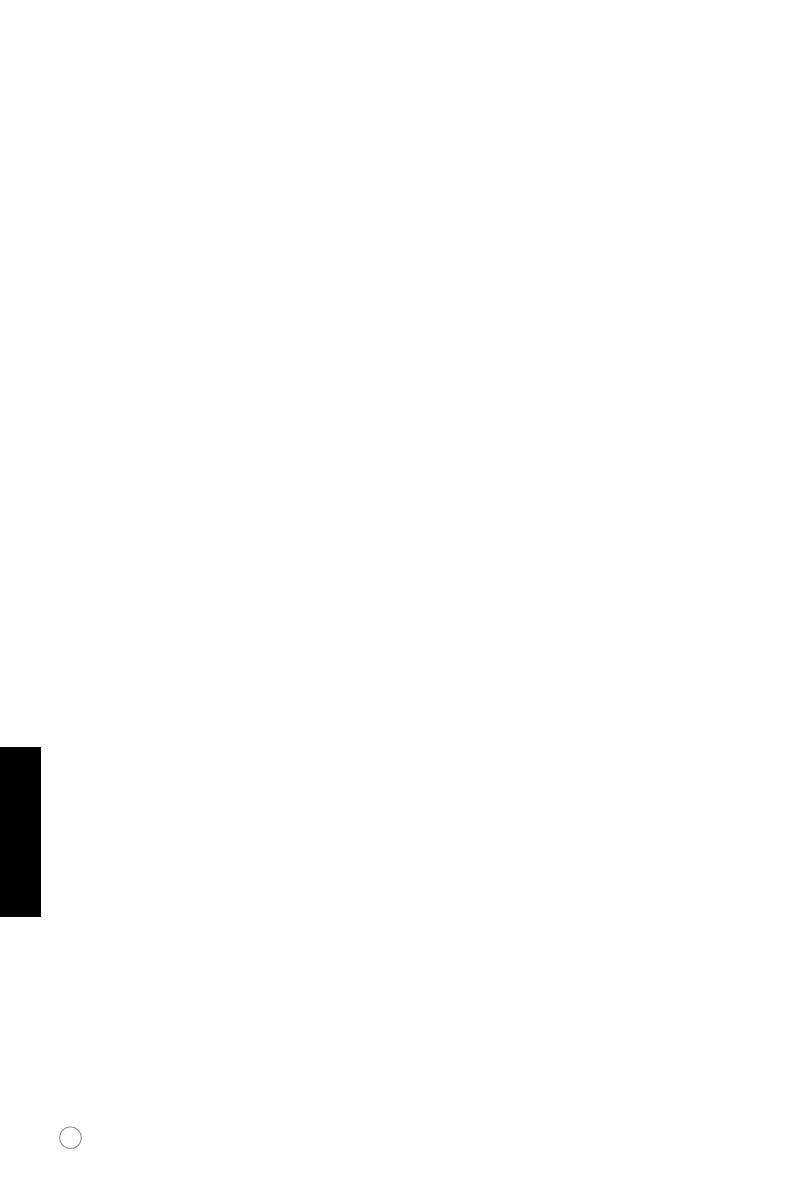
262
Português
Contactos do fabricante
ASUSTeK COMPUTER INC. (Ásia Pacíco)
Morada da empresa: 15 Li-Te Road, Beitou, Taipei 11259
Tel. geral: +886-2-2894-3447
Endereço do web site: www.asus.com.tw
Fax geral: +886-2-2894-7798
Correio electrónico geral: [email protected]
ASUS COMPUTER INTERNATIONAL (América)
Morada da empresa: 44370 Nobel Drive, Fremont, CA 94538, USA
Fax geral: +1-510-608-4555
Endereço do web site: usa.asus.com
Assistência técnica
Tel. geral da assistência técnica: +1-502-995-0883
Fax para assistência: +1-502-933-8713
Assistência online: http://vip.asus.com/eservice/techserv.aspx
ASUS COMPUTER GmbH (Alemanha e Áustria)
Morada da empresa: Harkort Str. 25, D-40880 Ratingen, Germany
Tel. geral: +49-2102-95990
Endereço do web site: www.asus.com.de
Fax geral: +49-2102-959911
Contacto online: www.asus.com.de/sales
Assistência técnica
Assistência técnica a componentes: +49-2102-95990
Assistência online: www.asus.com.de/support
Assistência técnica a Notebooks: +49-2102-959910
Fax para assistência: +49-2102-959911

Guia de consulta rápida do gateway doméstico sem os ADSL2/2 + tudo-em-um WL-600g
263
Português
Resumo do hardware
Painel frontal
O painel frontal do gateway doméstico sem os ADSL2/2+ WL-600g inclui LEDs
indicadores que assinalam o estado do WL-600g.
Nome Estado Descrição
P W R
(Power)
ON Alimentação ligada
OFF Sem alimentação
Intermitente Reposição das predenições de fábrica
ADSL ON (Green) Ligação por ADSL estabelecida
I n t e r m i t e n t e
(Green)
A preparar a ligação por ADSL
ON (Vermelho) A ligação por ADSL foi interrompida
OFF A ligação por ADSL foi interrompida
IP ON (Green) Ligação estabelecida por ADSL, ligação PPP
ON (Vermelho) Ligação estabelecida por ADSL, mas não se trata de
uma ligação PPP
OFF A ligação por ADSL foi interrompida
USB 2.0 ON Foi detectado um dispositivo USB
OFF Não foi detectado nenhum dispositivo USB
AIR ON LAN sem os pronta
Intermitente A transmitir ou a receber dados através de ligação
sem os
OFF Sem alimentação ou a LAN sem os não está pronta
LAN 1-4 ON Ligação física a um dispositivo Ethernet
Intermitente A transmitir ou a receber dados (através do cabo
Ethernet)
OFF Sem alimentação ou qualquer ligação física
PWR ADSL IP USB AIR LAN

Guia de consulta rápida do gateway doméstico sem os ADSL2/2 + tudo-em-um WL-600g
264
Português
Painel traseiro
Visto da esquerda para a direita, o painel traseiro do WL-600g inclui os seguintes
elementos:
• Porta ADSL
• Conector de alimentação
• Botão de alimentação
• Quatro portas de rede local (LAN)
• Portas USB 2.0
• Botão EZSetup
• Botão Reset
• Conector SMA para a antena
Características do produto
O gateway doméstico sem fios ADSL 2/ 2+ WL-600g proporciona-lhe as seguintes
capacidades:
• Modem ADSL incorporado
• Firewall incorporada
• Rede sem fios com base na especificação IEEE802.11g, compatível com
dispositivos 802.11b
• Interface de configuração com base na web e de fácil utilização: Rápida
configuração da ligação por ADSL, configuração sem fios e configuração do
nível de segurança
• Suporta o protocolo de encaminhamento: RIP v1, v2
• Filtro com base no conteúdo
• Utilitário EZSetup™ para a ligação por ADSL, para a configuração da rede sem
fios e para uma rápida configuração do nível de segurança
PWRADSL
EZSetup
USB 2.0
Reset
LAN
Antena
Botão de alimentação

Guia de consulta rápida do gateway doméstico sem os ADSL2/2 + tudo-em-um WL-600g
265
Português
Resumo do processo de conguração
Conguração
do hardware
Conguração
rápida
– detecção
automática da
ligação por ADSL
Conguração
manual
Conguração
rápida-
conguração
sem os
Conguração
rápida-página
de resumo
Conguração
rápida
concluída! O
WL-600 g está
pronto para ser
utilizado.
Verificação OK. Introduza o endereço
192.168.1.1 para congurar o seu WL-600g.
Ligação não
detectada OU o
tipo de ligação
mostrado não é
o correcto.
L i g a ç ã o
detectada e de tipo correcto.
A conguração da ligação
por ADSL está concluída.
Alterar definições da
conguração sem os.
Vericação não está OK.
Vericação OK.
Consulte o esquema referente
ao hardware que encontra na
página 4.
Alterar denições da
ligação por ADSL.

Guia de consulta rápida do gateway doméstico sem os ADSL2/2 + tudo-em-um WL-600g
266
Português
Ligação do separador ADSL à tomada do telefone
Introduza o conector de linha ou a cha do separador fornecido na tomada do telefone
e ligue o telefone à porta do telefone do separador (A).
O formato do conector do separador fornecido (linha ou cha) pode variar
de região para região.
Ligação do separador ao WL-600g
Uma incorrecta ligação do separador pode bloquear a ligação por ADSL.
a. Desligue o computador.
b. Ligue a porta ADSL do WL-600g à porta ASDSL ou à porta do modem existente no
separador (B),
c. Ligue o transformador à porta de alimentação existente no painel traseiro do
WL-600g e a uma tomada eléctrica. Certique-se de que o LED de alimentação
ACENDE após ligar o router. Se o LED da ligação por ADSL car verde é sinal de
que a ligação por ADSL foi estabelecida.
Ligação do computador ao WL-600g através da Ethernet
a. Utilize o cabo Ethernet (RJ45) fornecido para ligar o computador a uma das portas
LAN do WL-600g.
b. Ligue o computador.
Separador *: O nome ou a localização das portas no separador fornecido
pode variar de região para região.
Conguração do hardware
Saída da Energia na Parede
Router Sem Fios ASUS
ADSL ou Modem (B)
Telefone
Divisor *
Energia
LAN
Linha ou cha
na parede
Saída do Telefone de Parede

Guia de consulta rápida do gateway doméstico sem os ADSL2/2 + tudo-em-um WL-600g
267
Português
Conguração rápida
Antes de começar
Para uma conguração rápida terá de congurar primeiro a ligação por ADSL e depois
a ligação sem os. Dependendo dos requisitos do seu ISP, pode ter de obter alguma
da informação listada em baixo para poder ligar à Internet através do WL-600g.
• VPI (Virtual Path Identifier, Identificador de caminho virtual)
• VCI (Virtual Channel Identifier, Identificador de canal virtual)
• Nome do anfitrião
• Nome de utilizador e senha fornecidos pelo ISP
• Endereço do servidor DNS (Domain Name System) do ISP
• Endereço IP estático (para os assinantes do serviço IP estático)
Acesso à página de conguração do WL-600g
1. Introduza o endereço 192.168.1.1 na barra de endereço do seu browser da web e
prima Enter.
2. É apresentada uma janela de início de sessão para introduzir o nome de utilizador
e a senha. Tanto o nome de utilizador como a senha predenidos são admin (em
minúsculas).
3. Após feito o início de sessão, poderá ver a página de conguração do WL-600g.
Conguração da ligação por ADSL
1. Por predenição, é apresentada a página de conguração rápida. O assistente de
conguração rápida detecta automaticamente o tipo da sua ligação por ADSL.
2. Se a ligação por ADSL for detectada, a página seguinte mostra o tipo de ligação
(PPPoE/PPPoA ou MER).
Se a ligação por ADSL não for detectada, clique na opção
Manual Setting
(Definição manual) para definir manualmente o WL-600g. Consulte as
páginas 6-8 para mais informações acerca da denição manual.
Conguração rápida

Guia de consulta rápida do gateway doméstico sem os ADSL2/2 + tudo-em-um WL-600g
268
Português
-- Se a sua ligação for do tipo “MER”(DHCP)
Clique em Next (Seguinte) se a sua ligação for do tipo MER (DHCP).
Se a ligação não for do tipo MER (DHCP), clique na opção
Manual Setting
(Definição manual) para definir manualmente o WL-600g. Consulte as
páginas 6-8 para mais informações acerca da denição manual.
Conguração da ligação sem os
1. Escolha a opção
Security level
(Nível de segurança). Para informações mais
detalhadas acerca da denição do nível de segurança, consulte as páginas 21-22
no manual do utilizador que encontra no CD de suporte.
-- Se a sua ligação for do tipo PPPoE ou PPPoA
Os utilizadores de endereços IP dinâmicos devem introduzir o respectivo nome de
utilizador e senha e depois clicar em Next (Seguinte).
Os utilizadores de endereços IP estáticos devem assinalar a caixa Use Static IP
Address (Utilizar endereço IP estático), introduzir o respectivo endereço IP e clicar
em Next (Seguinte).
Se a ligação não for do tipo PPPoE ou PPPoA, clique na opção
Manual
Setting
(Denição manual) para denir manualmente o WL-600g. Consulte
as páginas 6-8 para mais informações acerca da denição manual.
A configuração da sua ligação por ADSL termina aqui. Prossiga com a
conguração da ligação sem os.

Guia de consulta rápida do gateway doméstico sem os ADSL2/2 + tudo-em-um WL-600g
269
Português
2. Introduza uma chave no campo
Key
(Chave). O número de dígitos da chave
depende do nível de segurança que escolher.
3. A página de resumo é apresentada. Se a informação estiver correcta, clique em
Save/Reboot
(Guardar/Reiniciar) para concluir a configuração. Caso contrário,
clique em
Back
(Voltar) para modicar as denições.
4. A configuração fica assim concluída. Aguarde durante cerca de 50 segundos
pelo reinício do sistema. Após o reinício, a página web é actualizada passando a
mostrar a informação acerca do dispositivo.
Conguração manual
Se tiver alguma diculdade com a conguração rápida da ligação por ADSL, clique em
Manual Setting (Denição manual) para congurar manualmente a ligação por ADSL.

Guia de consulta rápida do gateway doméstico sem os ADSL2/2 + tudo-em-um WL-600g
270
Português
Conguração da ligação por ADSL
1. Seleccione o seu país e o seu ISP nos campos Country (País) e ISP (ISP), depois
clique em
Next
(Seguinte).
2. Se o seu país e ISP não constarem da lista, seleccione a opção
Not list
(Não
listados) e especique o seu VPI e VCI, depois clique em
Next
(Seguinte) Pode
pedir ao seu ISP os valores a introduzir relativamente ao VPI/VCI.
3. Seleccione o seu tipo de ligação e clique em
Next
(Seguinte). Pode obter
informação relativa ao tipo de ligação junto do seu ISP.

Guia de consulta rápida do gateway doméstico sem os ADSL2/2 + tudo-em-um WL-600g
271
Português
-- Se a sua ligação for do tipo PPPoA ou PPPoE
Os utilizadores de endereços IP dinâmicos devem introduzir o respectivo nome de
utilizador, a senha e o nome do serviço PPP e depois clicar em Next (Seguinte).
Os utilizadores de endereços IP estáticos devem assinalar a caixa Use Static
IP Address (Utilizar endereço IP dinâmico), introduzir o respectivo endereço IP e
clicar em Next (Seguinte).
-- Se a sua ligação for do tipo MER
Os utilizadores de endereços
IP dinâmicos
devem assinalar as caixas Obtain
an
IP address automatically
(Obter um endereço IP automaticamente),
Obtain
default gateway automatically
(Obter gateway predenido automaticamente) e
Obtain DNS server address automatically
(Obter endereço do servidor DNS
automaticamente) e depois clicar em
Next
(Seguinte).
Os utilizadores de endereços
IP estáticos
devem assinalar as caixas
Use the
following IP Address
(Utilizar o seguinte endereço IP),
Use the following
default gateway
(Utilizar o seguinte gateway predenido) e
Use the following
DNS server address
(Utilizar o seguinte endereço de servidor DNS) e depois
introduzir os endereços nos respectivos campos.

Guia de consulta rápida do gateway doméstico sem os ADSL2/2 + tudo-em-um WL-600g
272
Português
-- Se a sua ligação for do tipo IPoA
Esta ligação destina-se apenas aos utilizadores de endereços IP estáticos.
Introduza o endereço IP da WAN que lhe foi fornecido pelo seu ISP e depois
clique em Next (Seguinte).
Conguração da ligação sem os
1. Especifique um SSID (nome de rede) para o WL-600g. Escolha um nível de
segurança e depois introduza uma chave. O número de dígitos da sua chave
depende do nível de segurança que escolher. Consulte a nota sobre este assunto
na página web. Quando terminar, clique em
Next
(Seguinte).
2. Esta página apresenta um resumo da conguração WAN e sem os do seu WL-
600g. Clique em
Save/Reboot
(Guardar/Reiniciar) para guardar e activar a sua
conguração.

Guia de consulta rápida do gateway doméstico sem os ADSL2/2 + tudo-em-um WL-600g
273
Português
3. A conguração ca assim concluída. O WL-600g procede ao reinício no espaço de
50 segundos. A barra verde mostra o estado actual da operação de reinício. Após o
reinício, a página web actualiza automaticamente as denições.
Ligação ao WL-600g a partir da placa WLAN da ASUS
Configuração da placa ASUS WLAN com o One Touch Wizard
(Assistente de um só toque) da ASUS
Recomendamos-lhe a utilização da placa WLAN da ASUS (WL-100gD, WL-100gE, WL-
107g, WL-167g, WL169gE) para uma melhor ligação sem os. Se instalou a placa sem
os da ASUS juntamente com os respectivos utilitários e controladores no seu PC, clique
em Start -> Programes -> ASUS Utility-> WLAN Card -> One Touch Wizard (Iniciar) ->
Programas -> Utilitário ASUS-> Placa WLAN -> One Touch Wizard (Assistente de um
só toque) para iniciar o utilitário One Touch Wizard (Assistente de um só toque).
1. Seleccione o botão de opção Connect
to an existing wireless LAN (Station)
(Ligar a uma LAN sem fios existente
(Estação)) e clique em Next (Seguinte)
para continuar.
2. O One Touch Wizard (Assistente de um
só toque) procura e apresenta os pontos
de acesso disponíveis na lista Available
Networks (Redes disponíveis). Seleccione
o WL-500gP e prima Next (Seguinte) para
continuar.

Guia de consulta rápida do gateway doméstico sem os ADSL2/2 + tudo-em-um WL-600g
274
Português
3. Defina o modo de autenticação e de
encriptação da sua placa WLAN de maneira
a que estas opções correspondam às
denidas no router WL-600g. Clique em Next
(Seguinte) para continuar.
4. A placa sem os demora alguns segundos
a associar-se ao router WL-600g. Prima
Next (Seguinte) para congurar o protocolo
TCP/IP.
5. Dena o endereço IP da placa WLAN de acordo com a condição da sua rede. Quando a
conguração do endereço IP estiver concluída, clique em Finish (Concluir) para sair do
One Touch Wizard (Assistente de um só toque).
As imagens apresentadas e as etapas descritas servem apenas de
referência e podem variar conforme os produtos.

Guia de consulta rápida do gateway doméstico sem os ADSL2/2 + tudo-em-um WL-600g
275
Português
2. Introduza a chave que deniu no WL-
600g e clique em
Connect
(Ligar). A
ligação é estabelecida no espaço de
poucos segundos.
1. Faça um duplo clique sobre o ícone
da rede sem os na barra de tarefas
para ver a lista de redes disponíveis.
Seleccione o router sem os e clique
em
Connect
(Ligar).
Conguração da placa WLAN com o serviço WZC (Conguração nula sem os) do
Windows
®
Pode também utilizar o serviço Windows
®
Wireless Zero Conguration (Conguração
zero sem os do Windows) para congurar a sua ligação sem os com o WL-600g.

Guia de consulta rápida do gateway doméstico sem os ADSL2/2 + tudo-em-um WL-600g
276
Português
O WL-600g inclui duas portas USB2.0 para conguração de um servidor FTP e para
partilha de uma impressora USB.
Servidor FTP
Antes da conguração, tem de preparar um disco USB para armazenamento FTP.
Se o formato do seu disco rígido externo for
NTFS
, o conteúdo do servidor
FTP apenas pode ser lido. A transferência de cheiros para o servidor FTP
não é permitida. Para além disso, apenas os utilizadores anónimos podem
ter acesso ao servidor. Os super utilizadores não podem aceder a um
servidor FTP NTFS.
Conguração de um servidor FTP
Para congurar um servidor FTP:
1. Ligue o dispositivo de armazenamento USB à porta USB 2.0 existente no painel
traseiro do WL-600g. Clique em
USB Application -> FTP Server
(Aplicação USB ->
Servidor FTP) no menu da esquerda para abrir a página de conguração.
Aplicação USB
2. Dena a opção
Enable FTP Server
(Activar servidor FTP) para Yes (Sim).
3.
Allow Anonymous User to Login
(Permitir o início de sessão por utilizadores
anónimos): Se quiser permitir o acesso ao servidor FTP por parte de utilizadores
anónimos, seleccione
Yes
(Sim); se quiser proteger os seus dados de utilizadores não
autenticados seleccione
No
(Não).
4.
Allow Super User to Login
(Permitir o início de sessão por super utilizadores):
Seleccione
Yes
(Sim) para permitir o acesso por parte de super utilizadores ao servidor
FTP.
5.
FTP Port
(Porta FTP): Dena o número de porta do servidor FTP. Por exemplo, se o
número da porta estiver denido para 1111, poderá aceder ao servidor FTP digitando
o endereço
ftp://192.168.1.1:1111
na barra de endereço do seu browser da web (o
endereço 192.168.1.1 é o endereço IP predenido do WL-600g).
6.
Maximum User Allowed to Login
(Número máximo de utilizadores permitidos): Dena
o número máximo de utilizadores que podem aceder ao seu ambiente de trabalho.
7.
Login Timeout in Seconds
(Tempo de início de sessão em segundos): Dene o limite
de tempo para o início de sessão.
8.
Stay Timeout in Seconds
(Tempo em inactividade em segundos): Limite de tempo
para uma ligação em inactividade.
9. Prima
Save/Apply
(Guardar/Aplicar) para guardar e activar as denições.

Guia de consulta rápida do gateway doméstico sem os ADSL2/2 + tudo-em-um WL-600g
277
Português
Se utilizar a web para fazer o início de sessão como super utilizador (como
assinalado pelo círculo a vermelho), defina a opção
Maximum Users
Allowed to Log in
(Número máximo de utilizadores permitidos) para mais
do que 1, pois caso contrário será apresentada a mensagem “server is
busy” (O servidor está ocupado).
Conguração de uma conta FTP
Pode congurar até 12 contas para o seu servidor FTP.
1. Clique em
USB Application -> FTP Server -> User List
(Aplicação USB ->
Servidor FTP -> Lista de utilizadores) no menu da esquerda para abrir a página de
conguração. Clique em
Add
(Adicionar) para criar uma nova conta FTP.
2. Preencha os campos
Username
(Nome de utilizador) e
Password
(Senha) para
criar a nova conta. Especifique um valor para a opção
Max. Login
(Número
máximo de inícios de sessão) para limitar os pedidos de acesso. Dena os direitos
de acesso à conta.
3. Clique em
Apply
(Aplicar) para guardar a nova conta.
4. Prima
Save
(Guardar) para guardar e activar as denições.
Conguração da segurança do servidor FTP
Pode negar o acesso ao servidor FTP por parte de determinados endereços IP. Para
tal, basta congurar a opção
Banned IP List
(Lista de endereços IP banidos).
1. Clique em
USB Application -> FTP Server -> Banned IP List
(Aplicação USB ->
Servidor FTP -> Lista de endereços IP banidos) no menu da esquerda para abrir a
página de conguração. Clique em
Add
(Adicionar) para criar uma nova regra.
2. ntroduza o ende
reço IP do antrião banido e clique em
Apply
(Aplicar) para guardar
o endereço IP banido. O endereço IP banido tem de ser um endereço estático.
3. Prima
Save
(Guardar) para guardar e activar as denições.
O seu servidor FTP está pronto. Digite o endereço
ftp://192.168.1.1(:número da
porta)
na barra de endereço do seu browser da web e prima
Enter
. Para fazer o início
de sessão, introduza o nome de utilizador e a senha que congurou para a conta FTP
e para o início de sessão.

Guia de consulta rápida do gateway doméstico sem os ADSL2/2 + tudo-em-um WL-600g
278
Português
Partilhar uma impressora USB
Pode ligar a sua impressora USB à porta USB2.0 do WL-600g para a partilhar no
âmbito da sua LAN. Após ligar a impressora à porta USB, pode ver o estado da
impressora clicando em
USB Application -> Printer Status
(Aplicação USB -> Estado
da impressora).
1. Execute o
Add Printer Wizard
(Ass i s t e n t e pa r a adicionar
impressora) a partir de
Start ->
Printers and Faxes -> Add a
printer
(Iniciar -> Impressoras e
faxes -> Adicionar uma impressora).
2. Seleccione a opção
Local printer
attached to this computer
(Impressora local ligada a este
computador) e clique em
Next
(Seguinte).
3. Seleccione
Create a new port
(Criar uma nova porta) e defina o
tipo de porta para
Standard TCP/IP
Port
(Porta TCP/IP padrão), depois
clique em
Next
(Seguinte).
4. Clique em
Next
(Seguinte) para
configurar a porta TCP/IP para
permitir o acesso à impressora de
rede.
Conguração do cliente da impressora no Windows XP
Siga as etapas seguintes para instalar a impressora de rede nos respectivos
clientes.

Guia de consulta rápida do gateway doméstico sem os ADSL2/2 + tudo-em-um WL-600g
279
Português
5. Introduza o endereço IP do WL-
600g no campo
Printer Name of
IP Address
(Nome da impressora
ou endereço IP) e clique em
Next
(Seguinte).
6. Seleccione a opção
Custom
(Personalizar) e clique em
Settings
(Denições).
7. D e f i n a a o p ç ã o
P r o t o c o l
(Protocolo) para
LPR
e digite
LPRServer
no campo
Queue
Name
(Nome da fila). Clique em
Next
(Seguinte) para continuar.
8. Prima
Next
(Seguinte) para concluir
a denição da porta TCP/IP padrão.
9. Prima
Finish
(Concluir) para
concluir as definições e voltar ao
Add Printer Wizard
(Assistente
para adicionar impressora).
10. Instale o controlador da impressora
a partir da lista de modelos. Se a
sua impressora não constar da lista,
clique em
Have Disk
(Disco) para
definir manualmente a localização
do controlador.
A página está carregando ...
A página está carregando ...
A página está carregando ...
A página está carregando ...
A página está carregando ...
A página está carregando ...
A página está carregando ...
A página está carregando ...
A página está carregando ...
A página está carregando ...
A página está carregando ...
A página está carregando ...
A página está carregando ...
A página está carregando ...
A página está carregando ...
A página está carregando ...
A página está carregando ...
A página está carregando ...
A página está carregando ...
A página está carregando ...
A página está carregando ...
A página está carregando ...
A página está carregando ...
A página está carregando ...
A página está carregando ...
A página está carregando ...
A página está carregando ...
A página está carregando ...
A página está carregando ...
A página está carregando ...
A página está carregando ...
A página está carregando ...
A página está carregando ...
A página está carregando ...
A página está carregando ...
A página está carregando ...
A página está carregando ...
A página está carregando ...
A página está carregando ...
A página está carregando ...
A página está carregando ...
A página está carregando ...
A página está carregando ...
A página está carregando ...
A página está carregando ...
A página está carregando ...
A página está carregando ...
A página está carregando ...
A página está carregando ...
A página está carregando ...
A página está carregando ...
A página está carregando ...
A página está carregando ...
A página está carregando ...
A página está carregando ...
A página está carregando ...
A página está carregando ...
A página está carregando ...
A página está carregando ...
A página está carregando ...
A página está carregando ...
A página está carregando ...
A página está carregando ...
A página está carregando ...
A página está carregando ...
A página está carregando ...
A página está carregando ...
A página está carregando ...
A página está carregando ...
A página está carregando ...
A página está carregando ...
A página está carregando ...
A página está carregando ...
A página está carregando ...
A página está carregando ...
A página está carregando ...
A página está carregando ...
A página está carregando ...
A página está carregando ...
A página está carregando ...
A página está carregando ...
A página está carregando ...
A página está carregando ...
A página está carregando ...
A página está carregando ...
A página está carregando ...
A página está carregando ...
A página está carregando ...
A página está carregando ...
A página está carregando ...
A página está carregando ...
A página está carregando ...
A página está carregando ...
A página está carregando ...
A página está carregando ...
A página está carregando ...
A página está carregando ...
A página está carregando ...
A página está carregando ...
A página está carregando ...
A página está carregando ...
A página está carregando ...
A página está carregando ...
A página está carregando ...
A página está carregando ...
A página está carregando ...
A página está carregando ...
A página está carregando ...
A página está carregando ...
A página está carregando ...
A página está carregando ...
A página está carregando ...
A página está carregando ...
A página está carregando ...
A página está carregando ...
A página está carregando ...
A página está carregando ...
A página está carregando ...
A página está carregando ...
A página está carregando ...
A página está carregando ...
A página está carregando ...
A página está carregando ...
A página está carregando ...
A página está carregando ...
A página está carregando ...
A página está carregando ...
A página está carregando ...
A página está carregando ...
A página está carregando ...
A página está carregando ...
A página está carregando ...
A página está carregando ...
A página está carregando ...
A página está carregando ...
A página está carregando ...
A página está carregando ...
-
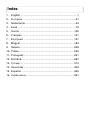 1
1
-
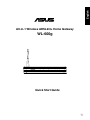 2
2
-
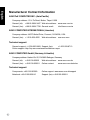 3
3
-
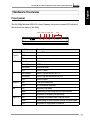 4
4
-
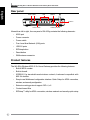 5
5
-
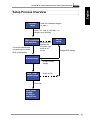 6
6
-
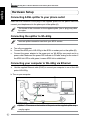 7
7
-
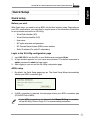 8
8
-
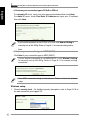 9
9
-
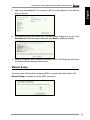 10
10
-
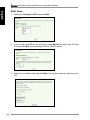 11
11
-
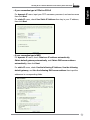 12
12
-
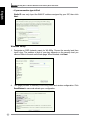 13
13
-
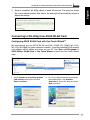 14
14
-
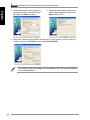 15
15
-
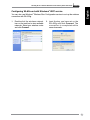 16
16
-
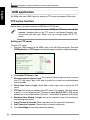 17
17
-
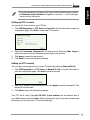 18
18
-
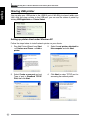 19
19
-
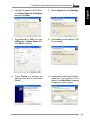 20
20
-
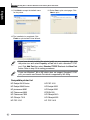 21
21
-
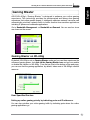 22
22
-
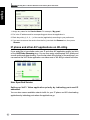 23
23
-
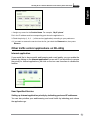 24
24
-
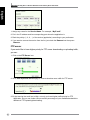 25
25
-
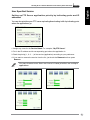 26
26
-
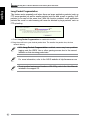 27
27
-
 28
28
-
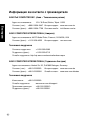 29
29
-
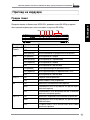 30
30
-
 31
31
-
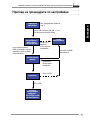 32
32
-
 33
33
-
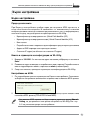 34
34
-
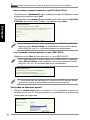 35
35
-
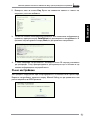 36
36
-
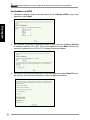 37
37
-
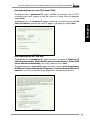 38
38
-
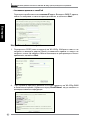 39
39
-
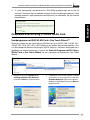 40
40
-
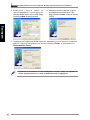 41
41
-
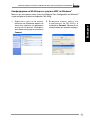 42
42
-
 43
43
-
 44
44
-
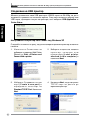 45
45
-
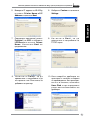 46
46
-
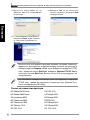 47
47
-
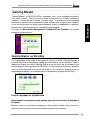 48
48
-
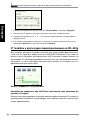 49
49
-
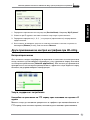 50
50
-
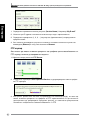 51
51
-
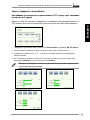 52
52
-
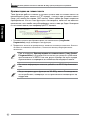 53
53
-
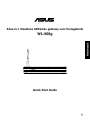 54
54
-
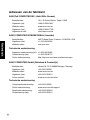 55
55
-
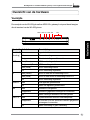 56
56
-
 57
57
-
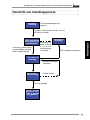 58
58
-
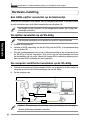 59
59
-
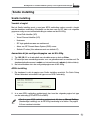 60
60
-
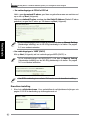 61
61
-
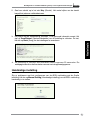 62
62
-
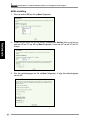 63
63
-
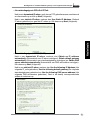 64
64
-
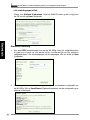 65
65
-
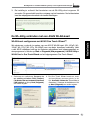 66
66
-
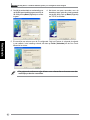 67
67
-
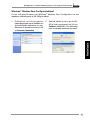 68
68
-
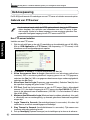 69
69
-
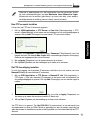 70
70
-
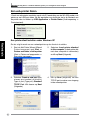 71
71
-
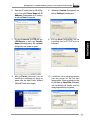 72
72
-
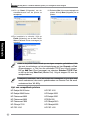 73
73
-
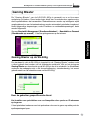 74
74
-
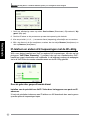 75
75
-
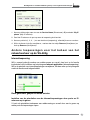 76
76
-
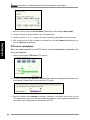 77
77
-
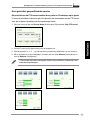 78
78
-
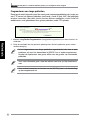 79
79
-
 80
80
-
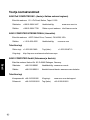 81
81
-
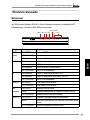 82
82
-
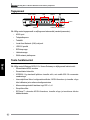 83
83
-
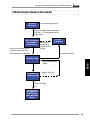 84
84
-
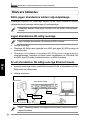 85
85
-
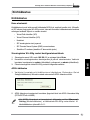 86
86
-
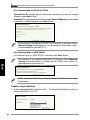 87
87
-
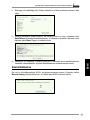 88
88
-
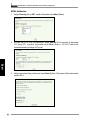 89
89
-
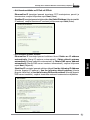 90
90
-
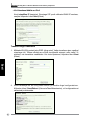 91
91
-
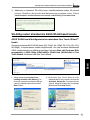 92
92
-
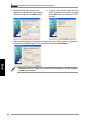 93
93
-
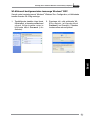 94
94
-
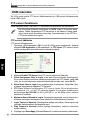 95
95
-
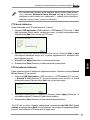 96
96
-
 97
97
-
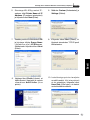 98
98
-
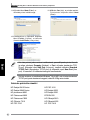 99
99
-
 100
100
-
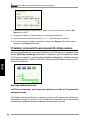 101
101
-
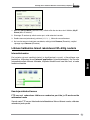 102
102
-
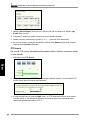 103
103
-
 104
104
-
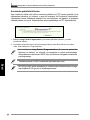 105
105
-
 106
106
-
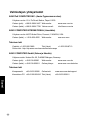 107
107
-
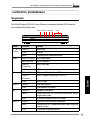 108
108
-
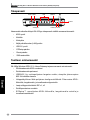 109
109
-
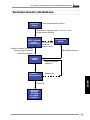 110
110
-
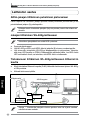 111
111
-
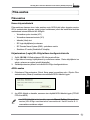 112
112
-
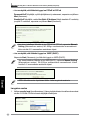 113
113
-
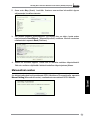 114
114
-
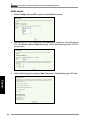 115
115
-
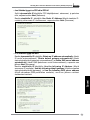 116
116
-
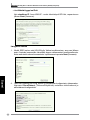 117
117
-
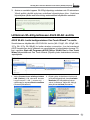 118
118
-
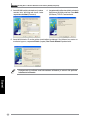 119
119
-
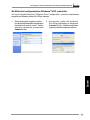 120
120
-
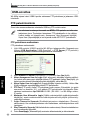 121
121
-
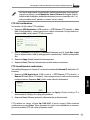 122
122
-
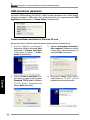 123
123
-
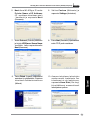 124
124
-
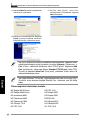 125
125
-
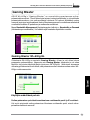 126
126
-
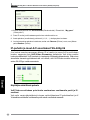 127
127
-
 128
128
-
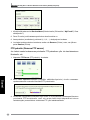 129
129
-
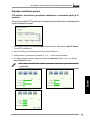 130
130
-
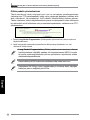 131
131
-
 132
132
-
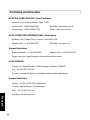 133
133
-
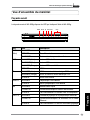 134
134
-
 135
135
-
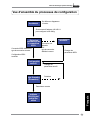 136
136
-
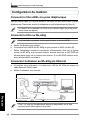 137
137
-
 138
138
-
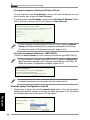 139
139
-
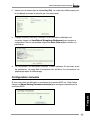 140
140
-
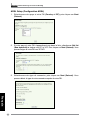 141
141
-
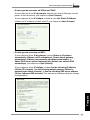 142
142
-
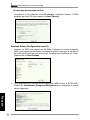 143
143
-
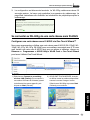 144
144
-
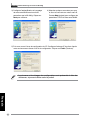 145
145
-
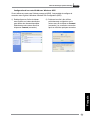 146
146
-
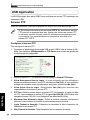 147
147
-
 148
148
-
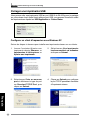 149
149
-
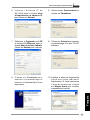 150
150
-
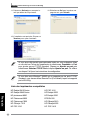 151
151
-
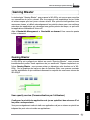 152
152
-
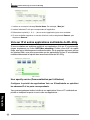 153
153
-
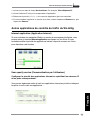 154
154
-
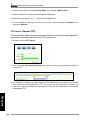 155
155
-
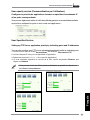 156
156
-
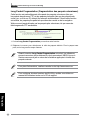 157
157
-
 158
158
-
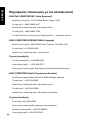 159
159
-
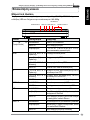 160
160
-
 161
161
-
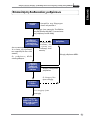 162
162
-
 163
163
-
 164
164
-
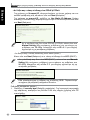 165
165
-
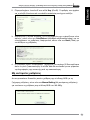 166
166
-
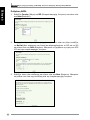 167
167
-
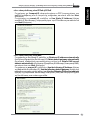 168
168
-
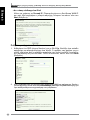 169
169
-
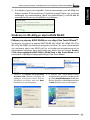 170
170
-
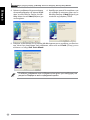 171
171
-
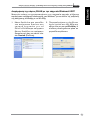 172
172
-
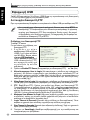 173
173
-
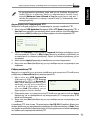 174
174
-
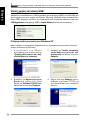 175
175
-
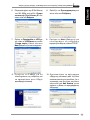 176
176
-
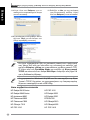 177
177
-
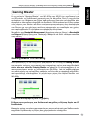 178
178
-
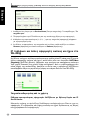 179
179
-
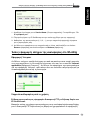 180
180
-
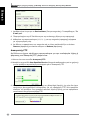 181
181
-
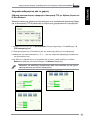 182
182
-
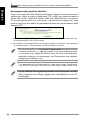 183
183
-
 184
184
-
 185
185
-
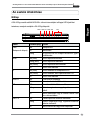 186
186
-
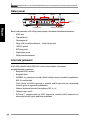 187
187
-
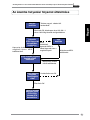 188
188
-
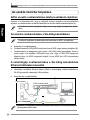 189
189
-
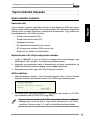 190
190
-
 191
191
-
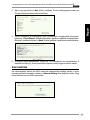 192
192
-
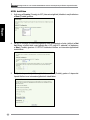 193
193
-
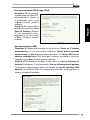 194
194
-
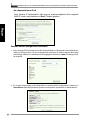 195
195
-
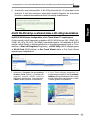 196
196
-
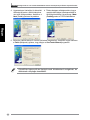 197
197
-
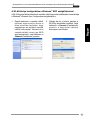 198
198
-
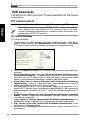 199
199
-
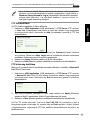 200
200
-
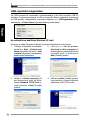 201
201
-
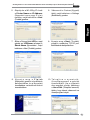 202
202
-
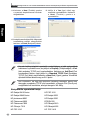 203
203
-
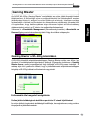 204
204
-
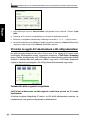 205
205
-
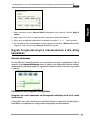 206
206
-
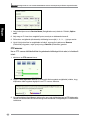 207
207
-
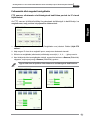 208
208
-
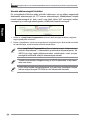 209
209
-
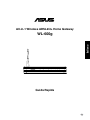 210
210
-
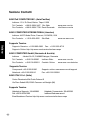 211
211
-
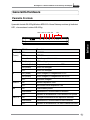 212
212
-
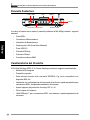 213
213
-
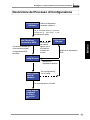 214
214
-
 215
215
-
 216
216
-
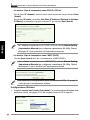 217
217
-
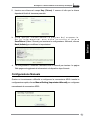 218
218
-
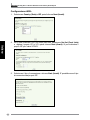 219
219
-
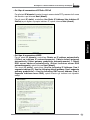 220
220
-
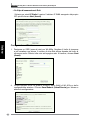 221
221
-
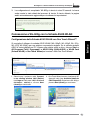 222
222
-
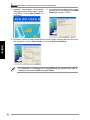 223
223
-
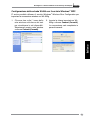 224
224
-
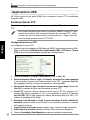 225
225
-
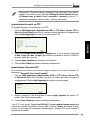 226
226
-
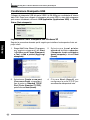 227
227
-
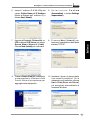 228
228
-
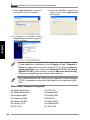 229
229
-
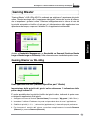 230
230
-
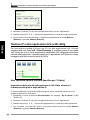 231
231
-
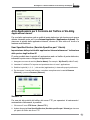 232
232
-
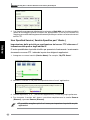 233
233
-
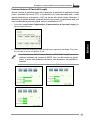 234
234
-
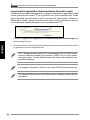 235
235
-
 236
236
-
 237
237
-
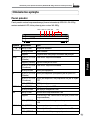 238
238
-
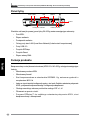 239
239
-
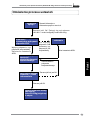 240
240
-
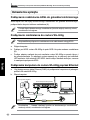 241
241
-
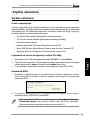 242
242
-
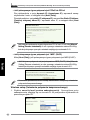 243
243
-
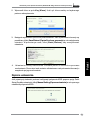 244
244
-
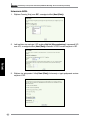 245
245
-
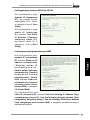 246
246
-
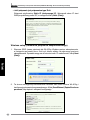 247
247
-
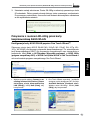 248
248
-
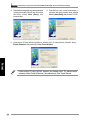 249
249
-
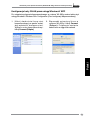 250
250
-
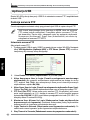 251
251
-
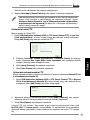 252
252
-
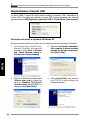 253
253
-
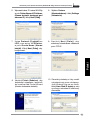 254
254
-
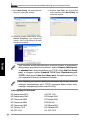 255
255
-
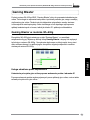 256
256
-
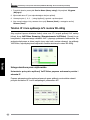 257
257
-
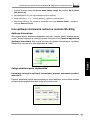 258
258
-
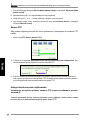 259
259
-
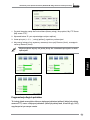 260
260
-
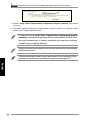 261
261
-
 262
262
-
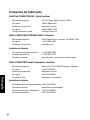 263
263
-
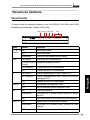 264
264
-
 265
265
-
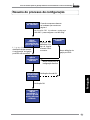 266
266
-
 267
267
-
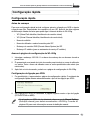 268
268
-
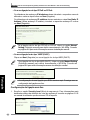 269
269
-
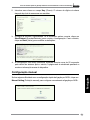 270
270
-
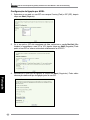 271
271
-
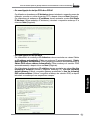 272
272
-
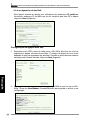 273
273
-
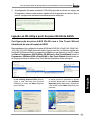 274
274
-
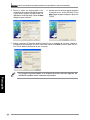 275
275
-
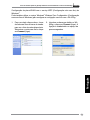 276
276
-
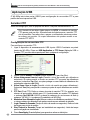 277
277
-
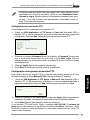 278
278
-
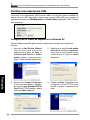 279
279
-
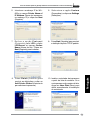 280
280
-
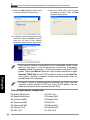 281
281
-
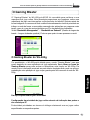 282
282
-
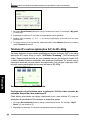 283
283
-
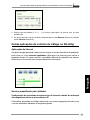 284
284
-
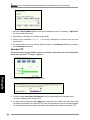 285
285
-
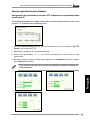 286
286
-
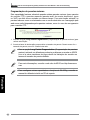 287
287
-
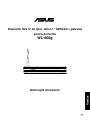 288
288
-
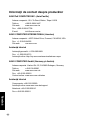 289
289
-
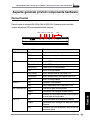 290
290
-
 291
291
-
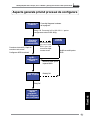 292
292
-
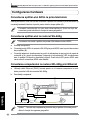 293
293
-
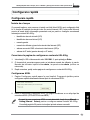 294
294
-
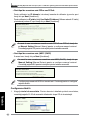 295
295
-
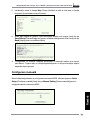 296
296
-
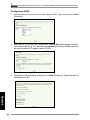 297
297
-
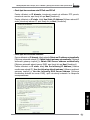 298
298
-
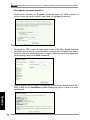 299
299
-
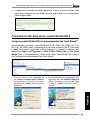 300
300
-
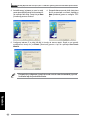 301
301
-
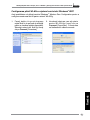 302
302
-
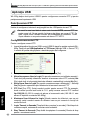 303
303
-
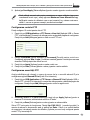 304
304
-
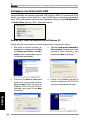 305
305
-
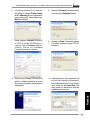 306
306
-
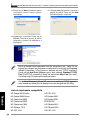 307
307
-
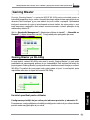 308
308
-
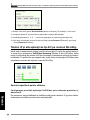 309
309
-
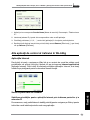 310
310
-
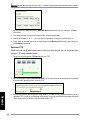 311
311
-
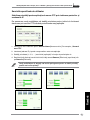 312
312
-
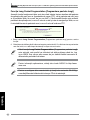 313
313
-
 314
314
-
 315
315
-
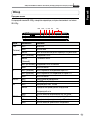 316
316
-
 317
317
-
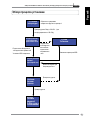 318
318
-
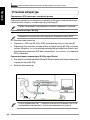 319
319
-
 320
320
-
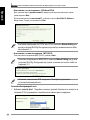 321
321
-
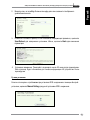 322
322
-
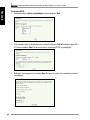 323
323
-
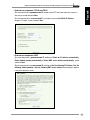 324
324
-
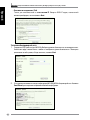 325
325
-
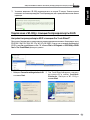 326
326
-
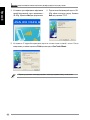 327
327
-
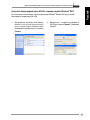 328
328
-
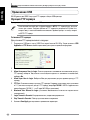 329
329
-
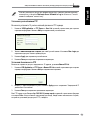 330
330
-
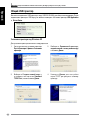 331
331
-
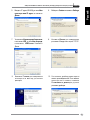 332
332
-
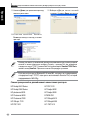 333
333
-
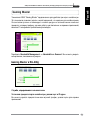 334
334
-
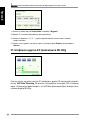 335
335
-
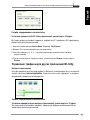 336
336
-
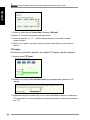 337
337
-
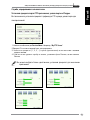 338
338
-
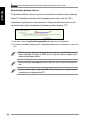 339
339
-
 340
340
-
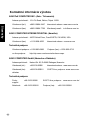 341
341
-
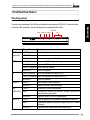 342
342
-
 343
343
-
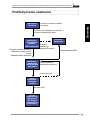 344
344
-
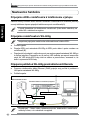 345
345
-
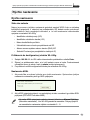 346
346
-
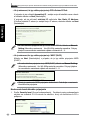 347
347
-
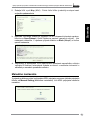 348
348
-
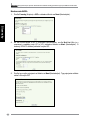 349
349
-
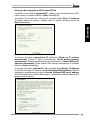 350
350
-
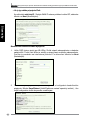 351
351
-
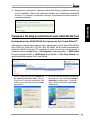 352
352
-
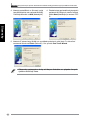 353
353
-
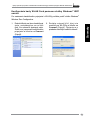 354
354
-
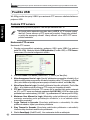 355
355
-
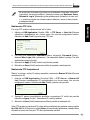 356
356
-
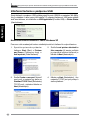 357
357
-
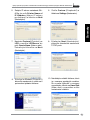 358
358
-
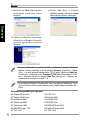 359
359
-
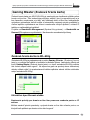 360
360
-
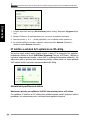 361
361
-
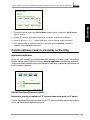 362
362
-
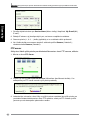 363
363
-
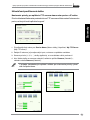 364
364
-
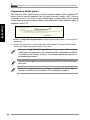 365
365
-
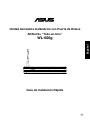 366
366
-
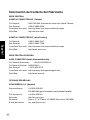 367
367
-
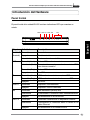 368
368
-
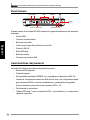 369
369
-
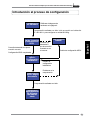 370
370
-
 371
371
-
 372
372
-
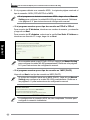 373
373
-
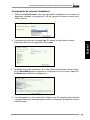 374
374
-
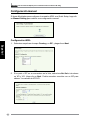 375
375
-
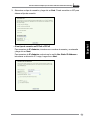 376
376
-
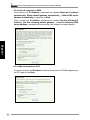 377
377
-
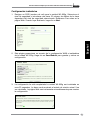 378
378
-
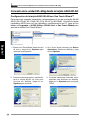 379
379
-
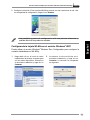 380
380
-
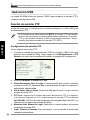 381
381
-
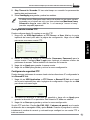 382
382
-
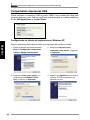 383
383
-
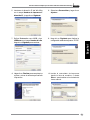 384
384
-
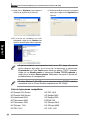 385
385
-
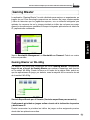 386
386
-
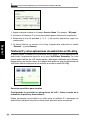 387
387
-
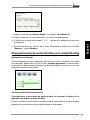 388
388
-
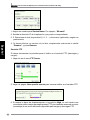 389
389
-
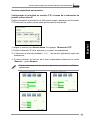 390
390
-
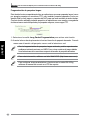 391
391
-
 392
392
-
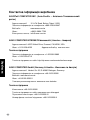 393
393
-
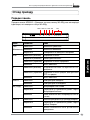 394
394
-
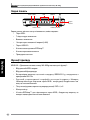 395
395
-
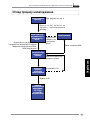 396
396
-
 397
397
-
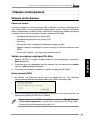 398
398
-
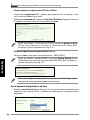 399
399
-
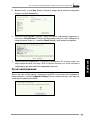 400
400
-
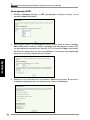 401
401
-
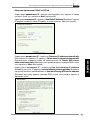 402
402
-
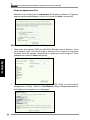 403
403
-
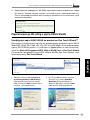 404
404
-
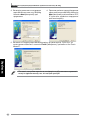 405
405
-
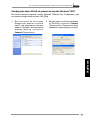 406
406
-
 407
407
-
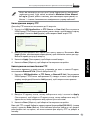 408
408
-
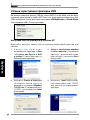 409
409
-
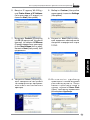 410
410
-
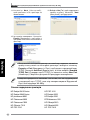 411
411
-
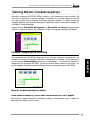 412
412
-
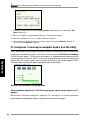 413
413
-
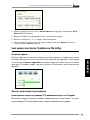 414
414
-
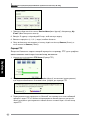 415
415
-
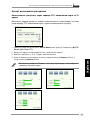 416
416
-
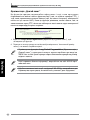 417
417
Asus WL-600g Manual do usuário
- Categoria
- Roteadores
- Tipo
- Manual do usuário
em outros idiomas
- español: Asus WL-600g Manual de usuario
- français: Asus WL-600g Manuel utilisateur
- italiano: Asus WL-600g Manuale utente
- English: Asus WL-600g User manual
- русский: Asus WL-600g Руководство пользователя
- Nederlands: Asus WL-600g Handleiding
- slovenčina: Asus WL-600g Používateľská príručka
- eesti: Asus WL-600g Kasutusjuhend
- polski: Asus WL-600g Instrukcja obsługi
- suomi: Asus WL-600g Ohjekirja
- română: Asus WL-600g Manual de utilizare
Artigos relacionados
Outros documentos
-
Tenda W548D Manual do proprietário
-
Conceptronic ADSL2+ Router Manual do usuário
-
D-Link DSL-321B Manual do usuário
-
D-Link ShareCenter DNS-315 Quick Installation Manual
-
D-Link DSL-321B Manual do usuário
-
Netis MW5230 Manual do usuário
-
Netis MW5230 Manual do usuário
-
LevelOne WAC-2000 Quick Installation Manual
-
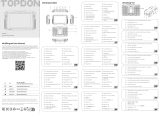 Topdon UltraDiag Manual do usuário
Topdon UltraDiag Manual do usuário
-
Linksys AG241 Manual do proprietário